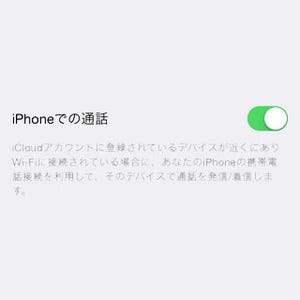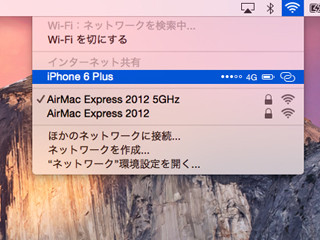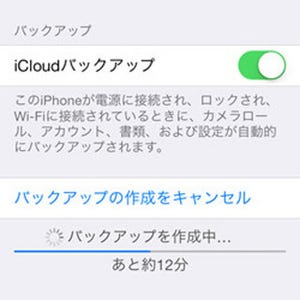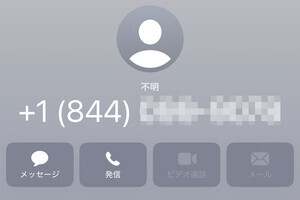AppleはiPhone、iPad、MacBookシリーズ、iMac、そしてApple Watchを1つのスライドに並べ、「Continuity」(日本語では連係)というキーワードを提示した。これまでクラウドを活用してデータの共通化を行うことに成功してきたコンピューティング環境に対して、「体験の共通化」「連続性」というテーマを提案したのだ。
iOS 8.1とOS X Yosemiteが登場し、このContinuityがだんだん具現化しつつある。例えば、前回ご紹介したiPhoneの通話機能をMacやiPadなどから利用できる機能も、今手元にあるデバイスで作業を続けられるようにするための機能と言える。今回ご紹介するHandoffは、デバイス間の連携をアプリレベルで実現するものだ。
Handoffを使えるように設定するにはf
Handoffを利用するには、最新のOS X YosemiteやiOS 8.1が必要となる。MacやiPhone、iPadで、同じiCloudアカウントにログインするところから始まる。iCloudでは、メール、連絡先、カレンダー、メモなどの同期の他に、フォトストリーム改めiCloudフォトライブラリやiCloud Driveといったデバイス間で「データ」を共通化するための仕組みが利用できる。なお、iCloudフォトライブラリやiCloud Driveについては、次回以降にご紹介したい。
同じiCloudアカウントでログインした上で、Mac、iPhoneそれぞれでHandoffをONにする設定を行う必要がある。
Macの場合、「システム環境設定」>「一般」の設定の下段に「このMacとiCloudデバイス間でのHandoffの許可」という項目があり、このチェックをつければ良い。iOSでの設定は「設定」アプリの中の「Handoff と候補の App」へ進み、「Handoff」がONになっていることを確認する。
そして、Handoffに参加するデバイスは、BluetoothがONになっていること(ペアリングする必要あり)、同一のWi-Fiネットワークにログインしていることも確認しておこう。後述するが、必ずしも、同じWi-Fiにログインしている必要はないが、アプリによっては必要になるためだ。これで準備完了だ。